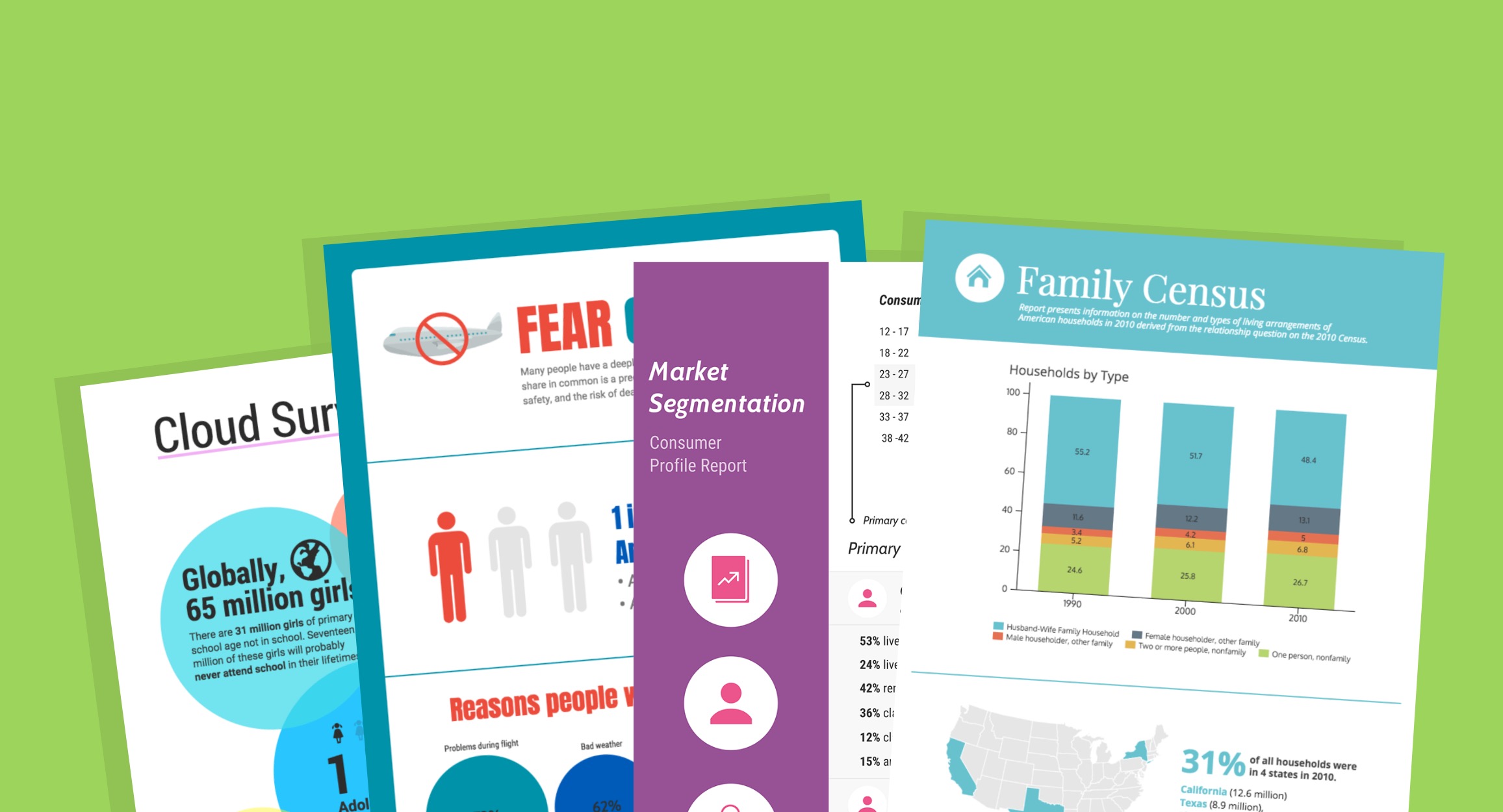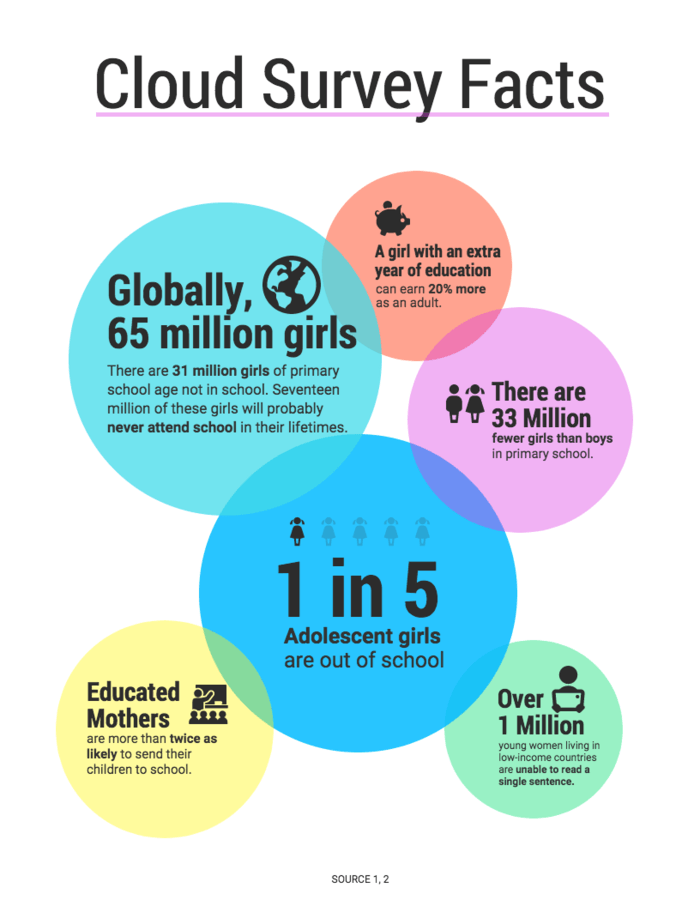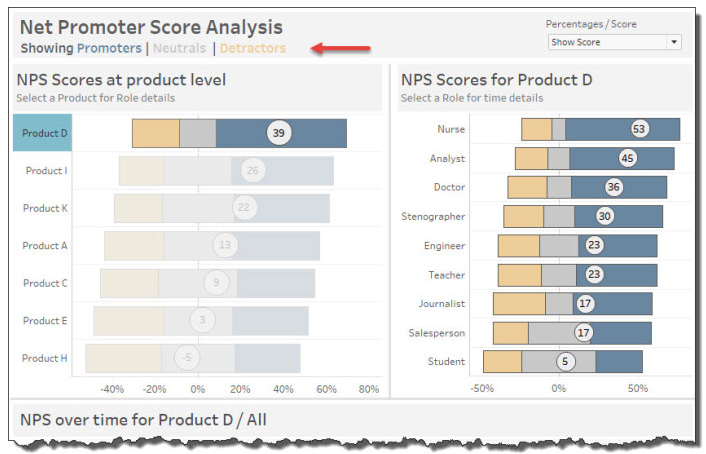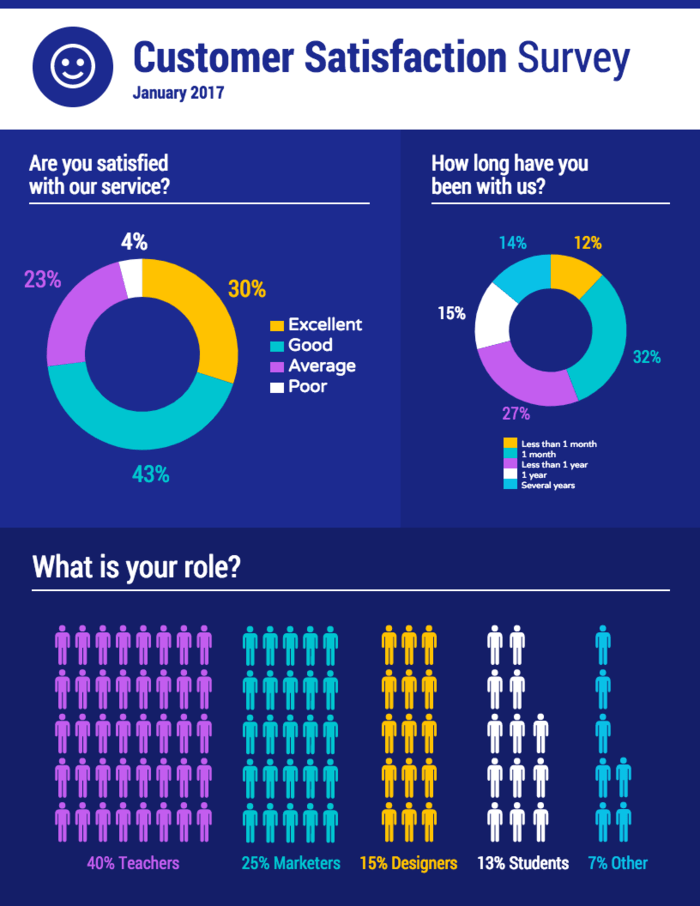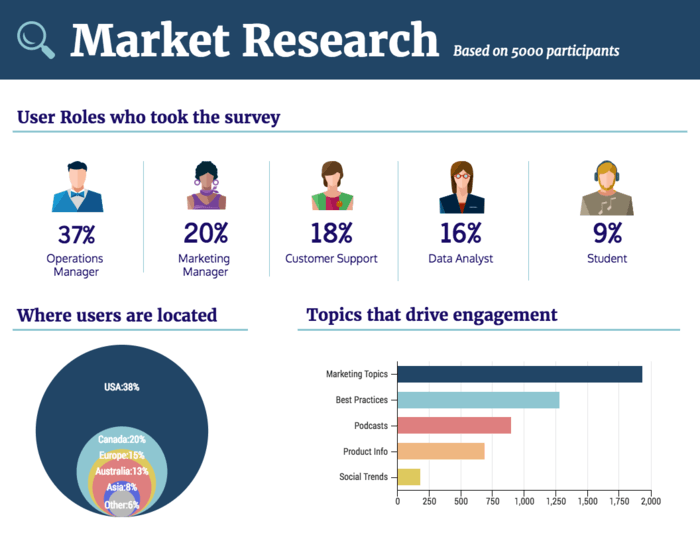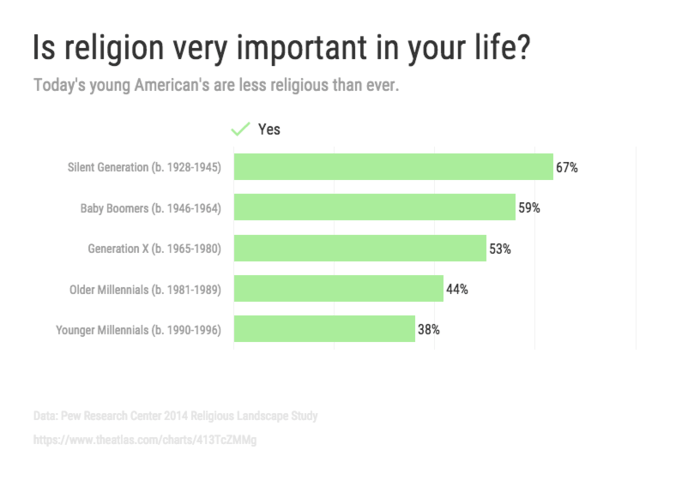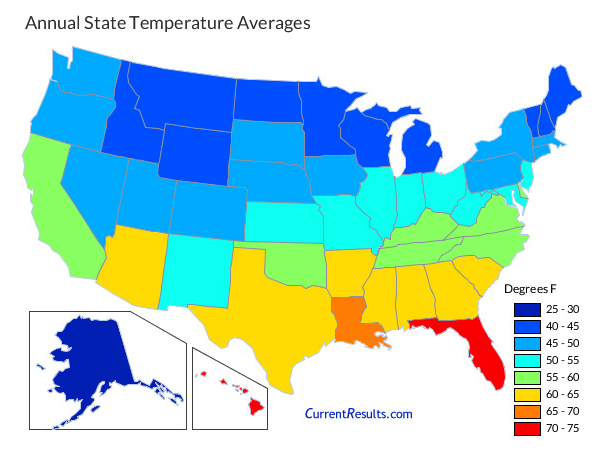Umfragen sind eine der besten Möglichkeiten, Primärdaten zu sammeln.
Ganz gleich, ob Sie Marktforschung betreiben, einen Blogbeitrag schreiben, einen Bericht verfassen oder die Zufriedenheit Ihrer Kunden ermitteln wollen – eine Umfrage kann Ihnen wertvolle Daten liefern.
Aber wenn Sie Ihre Daten gesammelt haben, wie können Sie sie auf ansprechende Weise präsentieren?
Ein Wort: Infografik.
Umfrage-Infografiken sind eine großartige Möglichkeit, Daten zusammenzufassen und zu visualisieren. Sie können Ihnen dabei helfen, ein Argument, das Sie vorbringen möchten, mit Hilfe von Diagrammen und Illustrationen zu untermauern.
Bei Venngage konnten wir eine Menge Traffic auf unserem Blog generieren, indem wir unsere eigenen Umfragen durchgeführt und aus den Daten Infografiken erstellt haben. Sehen Sie sich zum Beispiel unsere Infografik “10 Visual Content Marketing Statistics to Know For 2020″ an.
Folgen Sie diesen Schritten, um Ihre Umfragedaten in eine Infografik zu verwandeln:
- Bestimmen Sie die Datenpunkte, die Sie in Ihre Infografik aufnehmen möchten (bei langen Umfragen müssen Sie Ihre Daten möglicherweise auf mehrere Infografiken aufteilen)
- Finden Sie die Geschichte hinter Ihren Daten (dies hilft, Ihr Publikum zu begeistern)
- Wählen Sie die besten Arten von Diagrammen, Graphen und anderen Visualisierungen für Ihre Daten
- Wählen Sie eine Vorlage für eine Umfrage-Infografik aus, die Ihnen hilft, die Geschichte hinter Ihren Daten zu erzählen
Weitere Details zu den einzelnen Schritten finden Sie in unserer Anleitung zur Visualisierung von Umfragedaten.
Dieser Pocket Guide hilft Ihnen, die richtigen Umfrage-Infografik-Vorlagen für Ihre Daten auszuwählen. Außerdem haben wir einige wichtige Tipps zur Datenvisualisierung zusammengestellt, die Ihnen helfen, kluge Designentscheidungen zu treffen. Wenn Sie auf der Suche nach hilfreichen Umfragetools zum Sammeln von Erkenntnissen sind, können Sie mit den Umfragevorlagen von Survey Anyplace oder Jotform loslegen.
NEU! Markteinführung: Der maßgebliche Leitfaden für die Gestaltung von Infografiken
Mit diesem umfassenden und leicht verständlichen Leitfaden kann jeder professionelle Infografiken erstellen. Es ist vollgepackt mit Einblicken, Best Practices, Beispielen, Checklisten und mehr – alles, was Sie brauchen, um Infografiken zu erstellen, die sich von anderen abheben.
Lernen Sie, wie Sie professionelle Infografiken entwerfen, die Ihnen helfen, Ihre Kommunikations- und Geschäftsziele zu erreichen. Sehen Sie sich das Buch hier an:
1. Heben Sie wichtige Statistiken hervor, die Sie den Lesern mitteilen möchten
Wenn Sie viele Daten gesammelt haben, ist es eine gute Idee, Prioritäten zu setzen und besonders wichtige Zahlen hervorzuheben, die Sie Ihrem Publikum mitteilen möchten.
Es ist daher entscheidend, dass Sie in Ihrer Umfrage die richtigen Fragen stellen. Vermeiden Sie überfrachtete oder doppeldeutige Fragen, da sie zu logischen Fehlschlüssen beitragen und in einer Infografik nicht angemessen erfasst werden können. Wählen Sie außerdem die richtige Stichprobengröße für Ihre Umfrage und vermeiden Sie Zweideutigkeiten. Dichotome und auf Likert-Skalen basierende Umfragefragen lassen sich effizient in Berichten zusammenfassen und sind ideal für Infografiken.
Vielleicht möchten Sie sich auch auf bestimmte Statistiken konzentrieren, wenn Sie eine Umfrage-Infografik erstellen, um ein überzeugendes Argument zu liefern.
Es gibt eine Handvoll verschiedener Möglichkeiten, wie Sie wichtige Statistiken hervorheben können, einschließlich:
- Verwendung von fetter Schrift in einer größeren Größe als der übrige Text
- Verwendung einer hellen, kontrastierenden Farbe, um Ihre Statistik hervorzuheben
- Platzieren eines Symbols neben Ihrer Statistik, um sie zu illustrieren und die Aufmerksamkeit zu erhöhen
- Verwendung von Richtungshinweisen wie Pfeilen, Linien und Umrandungen, um die Augen der Leser auf eine bestimmte Stelle zu lenken
Diese Infografik zur Umfrage zum Mitarbeiterengagement nutzt zum Beispiel einige dieser Methoden, um drei wichtige Statistiken hervorzuheben.
Zunächst werden die Statistiken in großer, fetter Schrift geschrieben. Dann wird ein leuchtend orangefarbener Hintergrund verwendet, damit sie sich von dem rosa Hintergrund abheben. Jede Statistik ist außerdem mit einem Symbol gruppiert, um jede Gruppe von Mitarbeitern zu veranschaulichen.
Schließlich wird jede Frage, die die Statistik beantwortet, auf einen pfeilförmigen Hintergrund gestellt, der auf die Statistik verweist. Die Pfeile helfen auch, die Augen in die Richtung zu lenken, in der die Infografik gelesen werden soll.
2. Leiten Sie die Reihenfolge, in der Ihre Daten gelesen werden, mithilfe von Richtungshinweisen
Richtungshinweise sind visuelle Indikatoren, die die Augen der Leser auf bestimmte Teile Ihrer Infografik lenken. Zum Beispiel ein Pfeil, der auf eine Statistik zeigt, oder ein Foto, auf dem die Augen auf einen bestimmten Punkt gerichtet sind.
Die Größe der verschiedenen Bilder in Ihrer Infografik kann auch die Art und Weise steuern, wie die Daten gelesen werden, indem eine Hierarchie der Informationen geschaffen wird.
Schauen Sie sich zum Beispiel an, wie die Größen der Sprechblasen in dieser Umfrage-Infografik anzeigen, welche Informationen zuerst gelesen werden sollten:
Der größte Kreis in der Mitte bietet eine schockierende Statistik (1 von 5 heranwachsenden Mädchen ist nicht in der Schule), dann werden unterstützende Statistiken in absteigender Reihenfolge mit kleineren und kleineren Kreisen präsentiert.
Sie könnten den gleichen Ansatz mit anderen Formen, Symbolen, Piktogrammen oder Diagrammen unterschiedlicher Größe verfolgen.
3. Verwenden Sie farbcodierte Diagramme, um ähnliche Datenpunkte zu vergleichen
Eine Infografik ist eine großartige Möglichkeit, Datenpunkte nebeneinander zu vergleichen.
Die Verwendung desselben Diagrammtyps kann den Lesern helfen, leichter Vergleiche zwischen Datenpunkten anzustellen. Aber das Betrachten einer Seite mit Balken- oder Tortendiagrammen kann langweilig sein.
Sie können Ihre Daten kategorisieren und gleichzeitig Ihr Publikum ansprechen, indem Sie Ihre Informationen farblich kodieren. Schauen Sie sich zum Beispiel an, wie diese Umfrage-Infografik drei Farben verwendet, um die Daten nach drei Themen zu kategorisieren: Karriere, Familie und Sicherheit.
4. Zeigen Sie den Anteil der verschiedenen Antworten mithilfe eines gestapelten Balkendiagramms an
Wenn Sie zeigen möchten, wie Teile ein Ganzes ergeben, oder wenn Sie das Verhältnis zwischen verschiedenen Antworten darstellen möchten, eignet sich ein gestapeltes Balkendiagramm gut.
Gestapelte Balkendiagramme werden häufig zur Visualisierung von Net Promoter Scores verwendet. Jeder Balken im Diagramm stellt den NPS für ein anderes Produkt oder eine andere Bevölkerungsgruppe dar. In der Zwischenzeit ist jeder Balken in drei Abschnitte unterteilt, die proportional zur Anzahl der Personen sind, die sich als “Promotoren”, “Neutrale” oder “Detraktoren” qualifizieren.
Im Grunde können Sie visualisieren, was die Gesamtzahl ist und wie die Teile dieser Gesamtzahl proportioniert sind:
Sie können auch ein gestapeltes Balkendiagramm verwenden, um Proportionen zwischen zwei gegensätzlichen Antworten oder Standpunkten darzustellen.
Diese Umfrage-Infografik über Pizza-Präferenzen verwendet beispielsweise ein gestapeltes Balkendiagramm, um zu visualisieren, wie viele Menschen beispielsweise Ananas auf ihrer Pizza mögen (falsch) im Vergleich zu denen, die denken, dass Ananas nicht in die Nähe einer Pizza gehört (richtig):
Klar, Pizza ist ein polarisierendes Thema.
5. Demografische Daten mit Piktogrammen visualisieren
Piktogramme sind Datenvisualisierungen, bei denen Symbole die Maßeinheiten darstellen. Anstatt ein typisches Diagramm zu verwenden, können Sie ein Piktogramm zur Veranschaulichung Ihrer Daten verwenden.
Diese Infografik zur Kundenzufriedenheitsumfrage verwendet beispielsweise ein Piktogramm, um eine Aufschlüsselung der Kunden eines Unternehmens nach Beruf zu zeigen:
Während diese Informationen auch mit einem Balken- oder Tortendiagramm hätten visualisiert werden können, können Sie mit einem Piktogramm den “menschlichen” Aspekt der Daten zeigen.
Visualisierungen wie Piktogramme und Icons helfen Ihnen, die Geschichte hinter Ihren Daten zu erzählen. Deshalb ist es eine gute Idee, nach Möglichkeiten zu suchen, Ihre Datenvisualisierungen zu variieren, um die Leser bei der Stange zu halten.
6. Veranschaulichen Sie verschiedene Personas oder Personengruppen mithilfe von Symbolen
Wenn Sie Daten aus einer Marktforschungsumfrage, einer Umfrage zur Kundenzufriedenheit oder einer demografischen Umfrage visualisieren, werden Ihre Daten wahrscheinlich in verschiedene Personas oder Personengruppen kategorisiert sein.
Symbole sind eine großartige Möglichkeit, die verschiedenen Personengruppen sowohl zu veranschaulichen als auch voneinander zu unterscheiden. Wählen Sie einfach ein anderes Symbol, um jede Gruppe darzustellen.
Diese Infografik zur Marktforschungsumfrage verwendet beispielsweise ein anderes Personensymbol, um jede Benutzer-Persona für ein Unternehmen darzustellen:
Wenn Sie Symbole für eine Infografik auswählen, achten Sie darauf, dass Sie Symbole des gleichen Stils wählen. Wenn Sie sich zum Beispiel für ein flaches Symbol entscheiden, verwenden Sie ein flaches Symbol für alle Ihre Personas.
Konsistenz ist der Schlüssel, wenn es um das Design geht.
7. Geben Sie den Kontext für Ihre Daten an, indem Sie kurze Beschreibungen einfügen
Das Ziel Ihrer Diagramme sollte es sein, die Daten ansprechender und leichter verständlich zu machen. Oft ist zusätzlicher Kontext erforderlich, um Ihre Diagramme zu verdeutlichen und zu kontextualisieren.
Das Hinzufügen einer kurzen Beschreibung unter Ihrem Diagramm (oder einer beschreibenden Überschrift) kann Ihr Diagramm viel leichter verständlich machen. Beschreiben Sie, was das Diagramm abbildet und was der Leser daraus mitnehmen kann.
Dieses Diagramm liefert zum Beispiel etwas Kontext in der Seitenspalte. Dann wird die wichtigste Erkenntnis in der Beschriftung unter dem Diagramm genannt:
8. Binden Sie visuelle Darstellungen ein, die die Geschichte hinter Ihren Daten erzählen
Möchten Sie, dass Ihre Umfrage-Infografik eine emotionale Wirkung auf Ihr Publikum hat? Wenn ja, dann können Sie Bilder in Ihr Design einbauen, die die Geschichte hinter Ihren Daten erzählen.
Studien haben gezeigt, dass Bilder von echten Menschen in Ihrem Inhalt Ihre Konversionsraten erhöhen können, im Gegensatz zu Stockfotos. Wenn Sie also möchten, dass sich die Menschen mit Ihrer Infografik verbunden fühlen, sollten Sie Fotos von echten Menschen verwenden, die in Ihrem Unternehmen, Ihrer Organisation oder Ihrer Gemeinde tätig sind. Sie könnten eine solche Infografik sogar in Ihren Jahresbericht, Ihr eBook oder Ihr Zeitschriftenlayout einfügen.
Diese Infografik zur Musikumfrage verwendet zum Beispiel ein Bild von David Bowie, um dem jeweiligen Song ein Gesicht zu geben:
Mit Bildrahmen können Sie Fotos nahtlos in Ihr Design einbinden. Diese Infografik verwendet einen kreisförmigen Bildrahmen, aber Venngage bietet eine Vielzahl anderer Formen in unserem Infografik-Editor.
9. Variieren Sie Ihre Datenvisualisierungen, um Ihre Umfrage-Infografik ansprechend zu gestalten
Ein Teil dessen, was Infografiken so nützlich macht, ist, dass sie flexibel sind. Sie müssen sich nicht mit langweiligen alten Diagrammen und Tabellen begnügen.
Um die Aufmerksamkeit Ihres Publikums auf Ihr Design zu lenken, variieren Sie die Arten von Datenvisualisierungen, die Sie verwenden. Wenn Sie in einem Diagramm ein Balkendiagramm verwendet haben, welche andere Art von Diagramm könnten Sie stattdessen im nächsten Abschnitt verwenden?
Diese Umfrage-Infografik verwendet beispielsweise in einem Abschnitt ein Piktogramm und in einem anderen Abschnitt ein Blasendiagramm. Dies trägt dazu bei, dass jeder Abschnitt auf seine eigene Weise interessant ist:
Aber denken Sie daran, dass Klarheit an erster Stelle steht. Welche Art von Diagramm Sie auch immer wählen, es sollte die beste Option für die Daten sein, die Sie visualisieren. Wenn das bedeutet, dass Sie denselben Diagrammtyp wiederholen müssen, dann geben Sie der Klarheit den Vorrang vor der Variation.
10. Stellen Sie in der Kopfzeile Ihrer Infografik eine Frage, die Ihre Daten beantworten
Wenn Sie Ihre Daten auf Punkte untersuchen, die Sie in Ihrer Infografik verwenden möchten, denken Sie an die zentralen Fragen, die Ihre Daten beantworten.
Eine zentrale Frage hilft, Ihre Infografik fokussiert zu halten. Dies hilft Ihnen auch, mit Ihrer Infografik eine überzeugendere Geschichte zu erzählen.
Sobald Sie die zentrale Frage identifiziert haben, machen Sie diese Frage zum Titel Ihrer Infografik.
Diese Infografik stellt zum Beispiel die Frage: “Ist Religion sehr wichtig in Ihrem Leben?” Eine kurze Beschreibung unter dem Titel fasst die in den Daten präsentierte Antwort zusammen:
Sie können Infografiken wie diese verwenden, um ein Argument zu untermauern, das Sie in einer Präsentation oder in einem Bericht vorbringen.
11. Visualisieren von ortsbezogenen Daten mit einem Kartendiagramm
Wenn Sie demografische oder standortbezogene Daten haben, kann ein Kartendiagramm Ihrem Publikum helfen, die Daten zu visualisieren.
Diese Infografik zur Familienzählung zeigt zum Beispiel im letzten Abschnitt anhand einer Karte, wie die Anzahl der Haushalte über das Land verteilt ist. Dies hilft dabei, zu relativieren, wie viele Menschen in nur vier Staaten leben:
Wenn Sie komplexere Daten darstellen möchten, können Sie auch eine Choroplethenkarte verwenden. Ein Choroplethendiagramm ermöglicht es Ihnen, Bereiche entsprechend statistischer Variablen zu schattieren. Choroplethenkarten werden häufig verwendet, um Daten wie die Bevölkerungsdichte darzustellen.
Dieses Choroplethen-Diagramm zeigt zum Beispiel die durchschnittliche Jahrestemperatur in ganz Amerika:
12. Gruppieren Sie Ihre Daten in Abschnitte, um sie leichter zu scannen
Gliedern Sie Ihre Infografik in Abschnitte, ähnlich wie Sie einen Datenbericht gliedern würden. Verwenden Sie beschreibende Überschriften, damit Personen, die Ihre Infografik durchsuchen, die gesuchten Informationen leicht finden können.
Sie können Ihre Daten nach einer Vielzahl von Themen oder Qualitäten organisieren, einschließlich:
- Alter
- Jahr
- Beruf
- Standort
- Produkt
- und eine ganze Menge mehr…
Unter jeder Überschrift können Sie eine kurze Beschreibung des Abschnitts einfügen, um die Daten zu kontextualisieren. Zum Beispiel ist diese Infografik zum Verbraucherprofilbericht in Abschnitte für jedes Marktsegment gegliedert:
Jeder Abschnitt hat eine beschreibende Überschrift, die es dem Leser leicht macht, nach einem bestimmten Marktsegment zu suchen, das ihn interessiert.
Planen Sie Ihre Umfrage-Infografik, bevor Sie mit dem Entwurf beginnen
Die Visualisierung von Daten kann ein wenig knifflig sein. Sie möchten zwar, dass Ihre Umfrage kreativ und ansprechend ist, aber die Klarheit Ihrer Informationen sollte an erster Stelle stehen.
Deshalb ist es sinnvoll, eine Gliederung für Ihre Infografik zu erstellen und ein Mockup zu zeichnen, wie Ihre Infografik aussehen wird. Wenn Sie mit einer Infografik-Vorlage beginnen, können Sie Ihre Informationen besser planen.
Weitere Anleitungen für die Gestaltung von Infografiken:
17 Vorlagen für statistische Infografiken, mit denen Sie bei den Lesern Eindruck hinterlassen
20 Timeline-Vorlagenbeispiele und Design-Tipps
6 Infografik-Vorlagen für den Vergleich
11 Vorlagen, um langweilige Informationen in kreative Infografiken zu verwandeln